Bienvenue à la formation kiBon pour les institutions
KiBon est une interface en ligne entre les familles, les structures d’accueil extrafamilial et les communes, qui permet de gérer les demandes de bons de garde (BG) avec toutes les parties impliquées.
Au terme de ce tutoriel, vous connaîtrez les différents processus ainsi que les fonctions offertes par kiBon et vous serez en mesure de remplir les obligations qui incombent à votre institution.
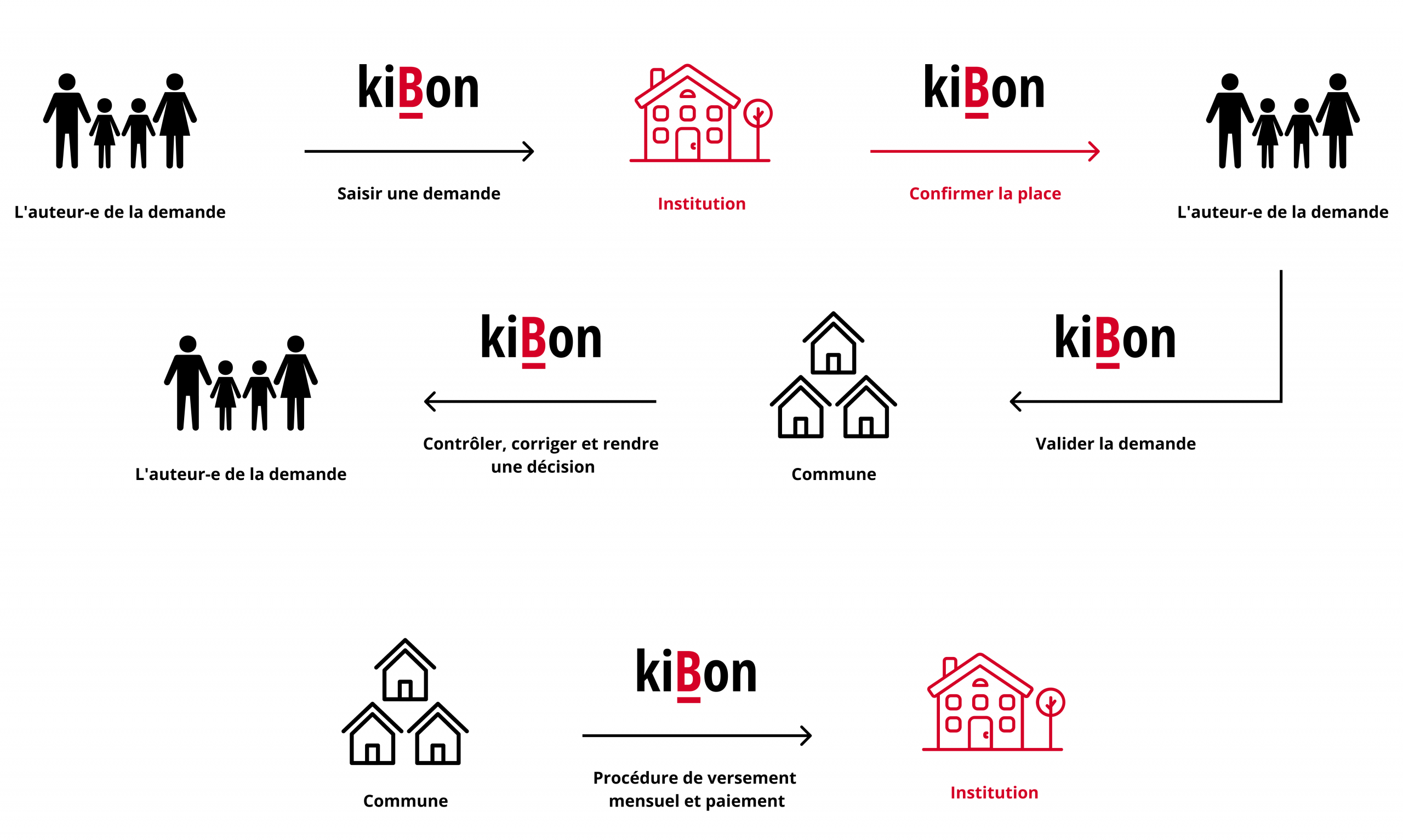
Comme présenté ci-dessus, vous avez pour tâche principale de confirmer les places pour les demandes saisies dans kiBon. C’est également par kiBon que les versements des communes vous parviennent mensuellement.
S’enregistrer dans kiBon
Afin de pouvoir effectuer la formation, veuillez nous envoyer un e-mail à : support@kibon.ch avec le sujet : “Tester kiBon en tant qu’institution”.
Nous avons besoin des informations suivantes de votre part afin d’activer votre institution dans le système de test :
- Adresse e-mail de l’administratrice/ de l’administrateur : dans le meilleur des cas une adresse professionnelle personnelle (c’est-à-dire pas de info@xy.ch ou similaire) car ce compte est lié à la personne et serait bloqué si elle quittait le système.
- Votre institution fait-elle partie d’un organisme responsable?
- Dans l’affirmative, qui est en charge de l’organisme responsable et/ou des institutions individuelles ?
- Votre institution / organisme responsable est-elle déjà inscrite dans l’environnement productif de kiBon ?
Lorsque vous nous aurez envoyé ces informations par e-mail, vous recevrez un lien d’invitation qui vous conduira à la plateforme de formation. Suivez les instructions sur le site Web jusqu’au profil de votre institution.
Dès que vous aurez atteint le profil de votre institution, vous êtes alors inscrit avec succès sur kiBon. La dernière étape consiste à remplir le profil de votre établissement.
Bienvenue dans kiBon
Après avoir enregistré le profil de votre structure, veuillez revenir à la page d’accueil. Nous vous recommandons de suivre les étapes du tour guidé.
Une fois ce dernier terminé, vous vous trouvez à la rubrique des cas en suspens. Vous pouvez passer à l’étape suivante.
Inviter des collaborateurs
Comme expliqué lors du tour guidé, les paramètres peuvent être modifiés via le profil, au moyen du bouton situé dans la partie supérieure droite de votre écran. En cliquant sur votre nom, vous ouvrez les options de gestion disponibles.
Dans la liste des utilisateurs, les administrateurs peuvent voir toutes les personnes actuellement enregistrées pour la structure. Il est possible d’ajouter de nouveaux collaborateurs au moyen du bouton rouge situé au-dessous de la liste.
Les utilisateurs peuvent jouer différents rôles. En tant que responsable de l’institution, vous êtes un-e « administrateur/trice institution » et pouvez gérer la structure.
Il existe également le rôle de « collaborateur/trice spécialisé-e institution » dont les tâches, à l’exception de la gestion de la structure, sont identiques à celles de la fonction d’administrateur/trice.
Vous pouvez inviter une utilisatrice ou un utilisateur de votre choix pour le test. Cette personne recevra un courriel. Passez ensuite à l’étape suivante.
Saisir une demande
Les demandes de bons de garde peuvent être saisies dans kiBon par les familles ou par les communes. En votre qualité de structure d’accueil, vous n’avez qu’à confirmer les places. Toutefois, pour que vous sachiez également à quoi ressemble une telle demande et que vous puissiez éventuellement aider les parents à la remplir, nous vous invitons à changer brièvement de fonction et à endosser le rôle d’une collaboratrice ou d’un collaborateur d’une commune afin de saisir une nouvelle demande manuellement.
Se connecter en tant que collaboratrice ou collaborateur d’une commune
Déconnectez-vous au moyen du bouton situé dans la partie supérieure droite de votre écran.
Cliquez sur le lien suivant pour vous connecter en tant que collaboratrice ou collaborateur d’une commune : https://demo.kibon.ch/web/#/tutorial/gemeinde.
Une fois connecté-e, vous vous trouvez à la rubrique des cas en suspens. Pour saisir une nouvelle demande, cliquez sur le bouton rouge « + Ouvrir un cas » situé dans la partie droite du menu de navigation de couleur rouge. ![]()
La capture d’écran ci-après présente les différents éléments de l’application :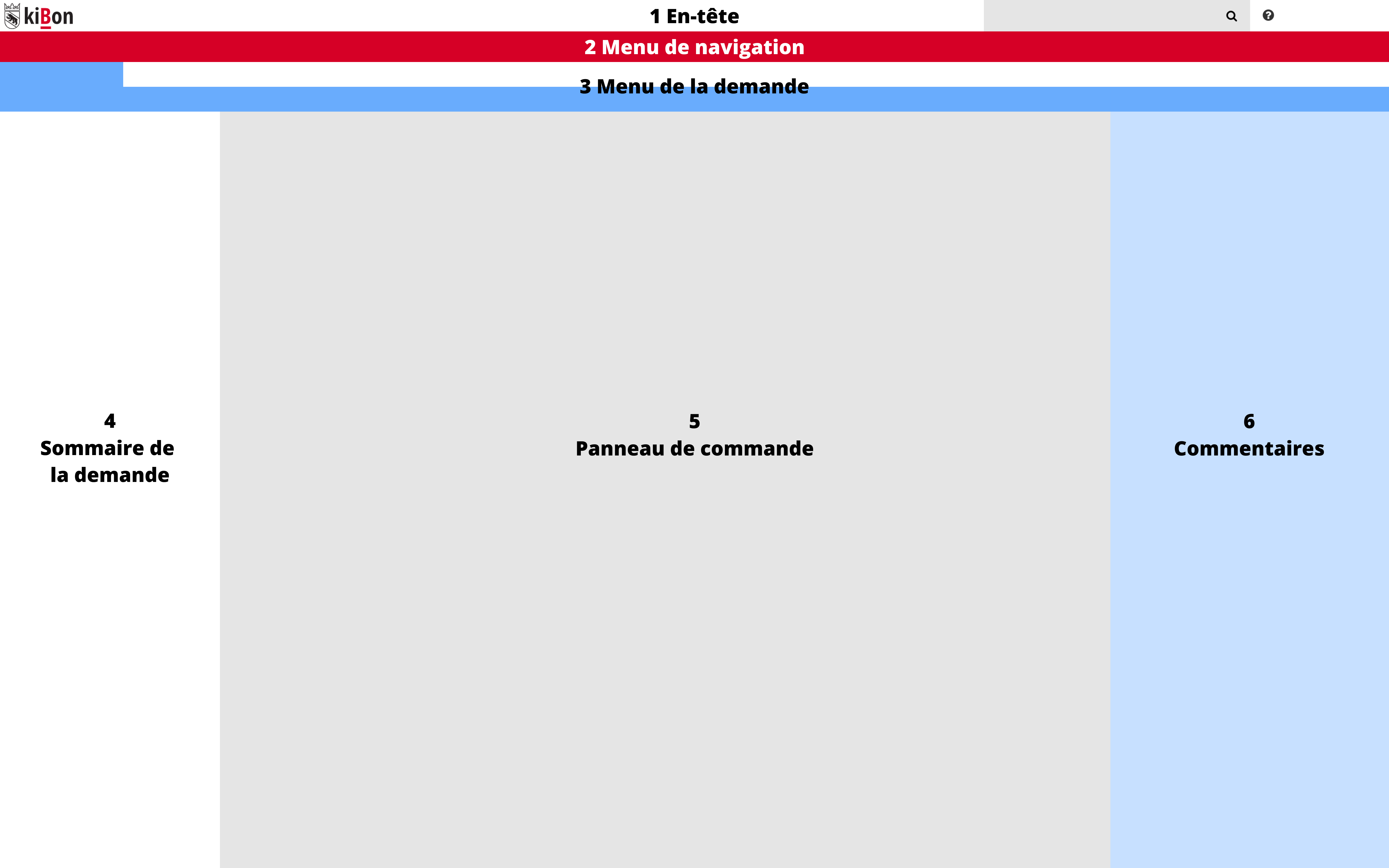
- En-tête
Contient la case de recherche, le bouton d’aide et le menu déroulant de votre profil. Visible en permanence. - Menu de navigation
Permet de naviguer dans les principales rubriques de kiBon. Egalement visible en permanence. - Menu de la demande
Affiche les différentes options disponibles relatives à la demande ouverte. - Sommaire de la demande
Fournit une vue d’ensemble des informations à fournir relatives à la demande. - Panneau de commande
C’est ici que toutes les informations requises doivent être saisies. Il s’agit de l’écran de travail principal. - Commentaires
Etant donné que les demandes peuvent être traitées par plusieurs personnes, vous pouvez laisser des commentaires à leur intention. Vous pouvez aussi utiliser les remarques comme aide-mémoire. Les commentaires internes sont épinglés au point ouvert du sommaire (no 4 ci-avant).
Ouvrir un cas
Veuillez saisir à présent toutes les données nécessaires pour ouvrir un cas. Vous trouverez ci-après un modèle pour vous aider.
Données requises
| Première demande | |
|---|---|
| Date de dépôt de la demande | 21.07.2020 |
| Période couverte par la demande | période 2020/21 |
CRÉER
| Situation familiale | |
|---|---|
| Situation familiale | Oui, épouse/époux ou partenaire enregistré-e |
ENREGISTRER ET CONTINUER
| Requérant-e 1 | |
|---|---|
| Sexe | Femme |
| Prénom | Sarah |
| Nom | Lehmann |
| Date de naissance | 16.07.1992 |
| Langue de correspondance | Français |
| Rue | Wingertweg 34 |
| Localité | 3000 Berne |
| Pays | Suisse |
| Option | Aucune |
| Courriel | sarah.lehmann@kibon.ch |
| Mobile | +41 79 123 45 67 |
ENREGISTRER ET CONTINUER
| Requérant-e 2 | |
|---|---|
| Sexe | Homme |
| Prénom | Sebastian |
| Nom | Lehmann |
| Date de naissance | 02.04.1990 |
| Courriel | s.lehmann@kibon.ch |
| Mobile | +41 79 987 65 43 |
ENREGISTRER ET CONTINUER
| Enfants |
|---|
Ajouter enfant
| Sexe | Femme |
| Prénom | Livia |
| Nom | Lehmann |
| Date de naissance | 30.12.2018 |
| Déduction pour enfant 20xx | 100% |
| Déduction pour enfant 20xx | 100% |
| Demande de bon de garde | Oui |
| Langue | Français |
| Niveau scolaire | Age préscolaire |
| Informations complémentaires | Ne rien cocher |
ENREGISTRER ET CONTINUER
| Prise en charge |
|---|
Ajouter des informations concernant la prise en charge
| Choisir une offre de prise en charge | Garderie |
| J’ai signé un contrat avec l’institution. | Oui |
| Institution | Saisir le nom de votre structure |
| Prise en charge non ordonnée par une APEA | Oui |
| Besoins particuliers | Non |
DEMANDER UNE CONFIRMATION DE PLACE
CONTINUER
| Activité de Sarah Lehmann |
|---|
Ajouter activité
| Activité | Collaboratrice spécialisée |
| Sélectionner type d’activité | Employée |
| Taux | 40% |
| A partir du / depuis le | 01.10.2017 |
| Jusqu’au | – |
| Vacances prévues? | Ne rien cocher |
ENREGISTRER
| Activité de Sebastian Lehmann |
|---|
Ajouter activité
| Activité | Collaborateur spécialisé |
| Statut | Employé |
| Taux | 20% |
| A partir du / depuis le | 01.05.2018 |
| Jusqu’au | – |
| Vacances prévues? | Ne rien cocher |
ENREGISTRER
(de nouveau) Ajouter activité
| Activité | Etudiant |
| Statut | En formation ou perfectionnement |
| Taux | 100% |
| A partir du / depuis le | 30.04.2018 |
| Jusqu’au | – |
ENREGISTRER ET CONTINUER
| Situation financière | |
|---|---|
| Aide sociale matérielle | Non |
| Tarif réduit pour les écoles à journée continue ou un bon de garde | Oui, je déclare mon revenu |
ENREGISTRER ET CONTINUER
| Situation financière de Sarah Lehmann | |
|---|---|
| Taxation fiscale disponible | Oui |
| Salaire net | 31’786.- |
| Allocations familiales | 2’760.- |
| Revenu de remplacement | 0 |
| Contributions d’entretien reçues | 0 |
| Activité indépendante | – |
| Contributions d’entretien versées | 0 |
ENREGISTRER ET CONTINUER
| Situation financière de Sebastian Lehmann | |
|---|---|
| Taxation fiscale disponible | Oui |
| Salaire net | 15’028.- |
| Allocations familiales | 0 |
| Revenu de remplacement | 0 |
| Contributions d’entretien reçues | 0 |
| Activité indépendante | – |
| Contributions d’entretien versées | 0 |
ENREGISTRER ET CONTINUER
| Situation financière (suite) | |
|---|---|
| Fortune brute de Sarah Lehmann | 2’250.- |
| Fortune brute de Sebastian Lehmann | 5’500.- |
| Dettes de Sarah Lehmann | 0 |
| Dettes de Sebastian Lehmann | 0 |
ENREGISTRER ET CONTINUER
| Détérioration du revenu | |
|---|---|
| Revenu déterminant inférieur de plus de 20% ? | Non |
ENREGISTRER ET CONTINUER
| Documents |
|---|
Dans le système test, il n’est pas nécessaire de télécharger des documents.
SUIVANT
| Décisions |
|---|
Le statut de la demande est actuellement « En attente » étant donné que la place doit encore être confirmée par vos soins.
Vous avez terminé de saisir la demande.
Se reconnecter en tant que collaboratrice ou collaborateur d’une structure d’accueil
Déconnectez-vous une nouvelle fois au moyen du bouton situé dans la partie supérieure droite de votre écran. Puis cliquer sur le bouton « Login » et saisissez vos identifiants.
Une fois connecté-e, vous pouvez poursuivre avec l’étape suivante.
Confirmer la Place
Votre tâche principale dans kiBon consiste à confirmer les places. Celles pour lesquelles une confirmation de votre part est nécessaire figurent dans la rubrique des cas en suspens, dans laquelle nous vous invitons à présent à vous rendre.
Confirmer la place
Ouvrez la demande que vous avez saisie précédemment et qui apparaît désormais dans la rubrique des cas en suspens.
Vous êtes directement redirigé-e vers l’onglet « Prise en charge » dans lequel vous devez soit saisir les données figurant dans le contrat avant de confirmer la place, soit refuser la demande.
Veuillez remplir les champs avec les données fictives suivantes :
| Prise en charge | |
|---|---|
| Taux de prise en charge mensuel | 40% |
| Frais de prise en charge mensuels | 870.- |
| A partir du / depuis le | 01.08.2019 |
| Jusqu’au | – |
CONFIRMER LA PLACE
Une fois la place confirmée, la demande disparaît de la liste des cas en suspens. Vous pouvez la retrouver à la rubrique « Tous les cas » ou au moyen du menu de recherche.
Rendre une décision
Une fois la place confirmée, la demande retourne à la commune pour décision.
Connectez-vous en tant que collaboratrice ou collaborateur d’une commune en cliquant sur le lien suivant : https://demo.kibon.ch/web/#/tutorial/gemeinde.
La demande se trouve à présent dans la liste des cas en suspens de la commune.
Veuillez procéder comme suit :
- Ouvrez la demande.
- Cliquez sur « Rendre une décision » dans la colonne de gauche.
- Sélectionnez « Situation financière acceptée ».
- Cliquez sur « Vérifié » et confirmez l’opération.
- Cliquez sur « Démarrer le processus de décision » et confirmez l’opération.
- Cliquez sur les flèches pour contrôler les chiffres et vérifier les motifs.
- Confirmez que toutes les données saisies sont correctes.
- Cliquez sur « Rendre une décision » et confirmez l’opération.
Félicitations ! Vous venez d’édicter votre première décision via kiBon.
Un courriel a été envoyé à la commune. Ignorez-le et poursuivez avec l’étape suivante sans changer de rôle.
Générer un versement
Les versements que vous percevez mensuellement en tant que structure d’accueil doivent être confirmés manuellement par vos soins dans kiBon. Il faut tout d’abord générer un paiement avant de pouvoir le confirmer dans le test. Pour ce faire, restez connecté-e en tant que collaboratrice ou collaborateur d’une commune et cliquez sur la rubrique « Versements ».
Vous avez maintenant la possibilité d’établir un nouveau versement. Veuillez inscrire le 20. du mois actuelle comme date d’échéance. Inscriver la même date dans le champ « généré » . Dans le champ « Description », nous vous conseillons de préciser le mois du paiement (p. ex. « versement août ») afin de le retrouver plus facilement dans la liste.
Le projet de paiement figure à présent dans les ordres de versement. Cliquez sur la flèche ![]() pour activer le versement.
pour activer le versement.
Procéder à la facturation
Les prestations fournies par votre structure ne sont pas à facturer aux parents via kiBon. Toutefois, vous pouvez trouver toutes les informations importantes et nécessaires pour la facturation dans l’application. Nous vous montrons ici comment établir une facture qui tienne compte des bons de garde.
Commencez par changer de rôle en vous déconnectant au moyen du bouton situé dans la partie supérieure droite de votre écran. Puis reconnectez-vous en tant que collaboratrice ou collaborateur d’une structure d’accueil et insérez vos identifiants BE-Login.
Dans la rubrique « Tous les cas », ouvrez la demande que vous avez saisie et cliquez sur « Rendre une décision » dans la colonne de gauche. Sélectionnez la décision en cliquant sur la flèche horizontale. Les informations pertinentes pour la facturation sont les frais de prise en charge, desquels le montant du bon de garde est à déduire avant d’ajouter la contribution parentale minimale et les frais supplémentaires de la structure d’accueil (repas, p. ex.).
Exemple de facture :
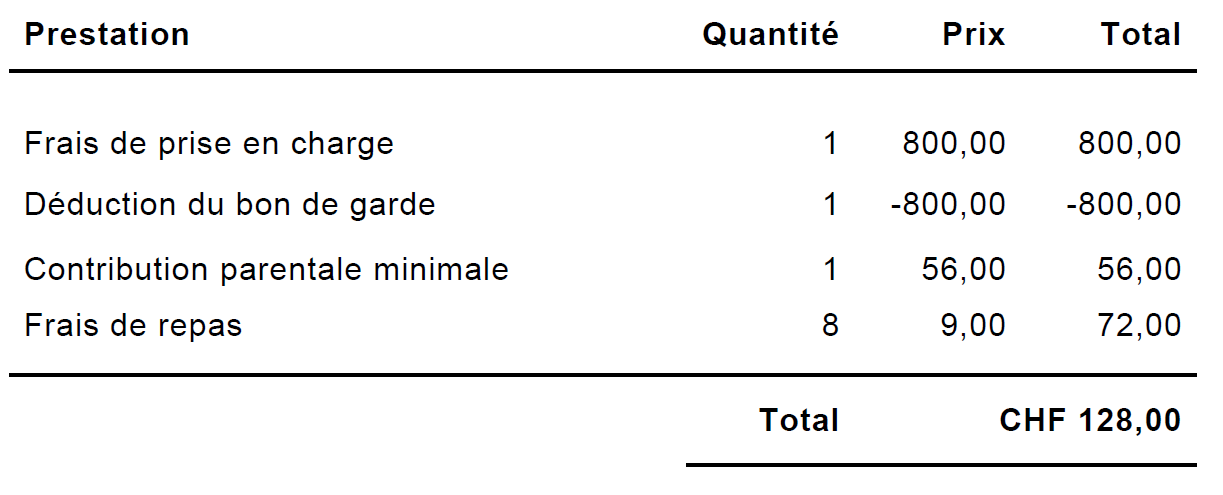
Confirmer le versement
Vous avez reçu le versement mensuel de la commune (il s’agit du paiement que vous aviez généré dans le rôle de la collaboratrice ou du collaborateur de la commune). Pour le confirmer, cliquez sur la rubrique « Versements ». Tous les paiements des communes s’affichent avec les éventuelles descriptions des paiements.
Vous pouvez consulter les détails des postes du paiement en cliquant sur l’icône Excel.
Sélectionnez le paiement qui vous intéresse. Dans la nouvelle fenêtre qui s’ouvre, un lien intitulé « Versement reçu » s’affiche. En cliquant sur ce lien de couleur rouge, vous confirmez la réception du paiement.
Saisir un changement
La famille Lehmann souhaite augmenter le taux de prise en charge de leur fille à 60% au 1er janvier de la nouvelle année. Pour enregistrer ce changement, ouvrez la demande correspondante. Vous pouvez la retrouver en saisissant le nom de l’enfant (Livia Lehmann) dans le menu de recherche.
Dans la colonne de gauche, cliquez sur « Prise en charge », puis sur l’entrée qui vous intéresse.
Les détails de la prise en charge que vous aviez approuvée s’affichent dans une nouvelle page. Cliquez sur le bouton « Créer une annonce de changement » situé dans la partie inférieure de votre écran. Les champs « taux de prise en charge mensuel de », « Frais de prise en charge mensuels », « A partir de / depuis le » et « Jusqu’au » deviennent actifs. Etant donné que le taux de prise en charge n’augmente qu’à partir du 1er janvier de la nouvelle année, vous devez tout d’abord préciser la date de fin du taux actuel de 40%. Pour ce faire, saisissez le 31.12.20xx(année actuelle) dans le champ « Jusqu’au ».
Saisissez ensuite le nouveau taux de prise en charge en cliquant sur le bouton correspondant. Les données à compléter sont les suivantes :
- 60% (taux de prise en charge mensuel)
- 1305 francs (frais de prise en charge mensuels)
- 01.20xx(nouvelle année) (A partir de / depuis le)
Terminez l’opération en cliquant sur « Envoyer l’annonce de changement ».
Un courriel d’information est envoyé à la commune, qui se chargera de modifier les données.
Dernières informations
Félicitations ! Vous avez fait le tour du tutoriel ! L’accès au système test reste ouvert. En d’autres termes, vous pouvez faire autant d’essais que vous le souhaitez. Si vous vous trouvez face à un cas compliqué et que vous ne savez pas exactement comment le traiter dans kiBon, vous pouvez le saisir dans le système test. Etant donné que ce dernier est accessible publiquement, nous vous recommandons d’anonymiser les données.
Avez-vous des questions ? Certains éléments ne sont-ils pas clairs ? Votre avis nous est utile.
031 378 24 33

